Come cambiare il tema e il colore del tema in Presentazioni Google
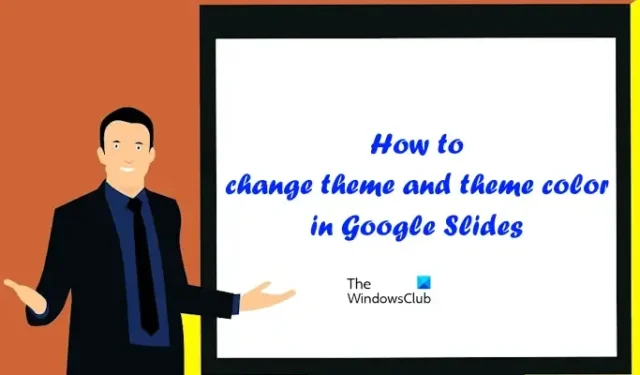
Presentazioni Google è un creatore di presentazioni cloud gratuito di Google. Ha una buona raccolta di temi che puoi utilizzare per realizzare presentazioni più belle e impressionanti. Se dopo aver applicato un tema particolare alla tua presentazione, vuoi cambiarlo, puoi farlo. Questo articolo spiega come modificare il tema e il colore del tema in Presentazioni Google .
Come cambiare il tema e il colore del tema in Presentazioni Google
Il tema di Presentazioni Google è un gruppo preimpostato di colori, caratteri, sfondi e layout. Quando cambi il colore del tema, vedrai diverse opzioni per cambiare il colore dei diversi elementi nel design di una diapositiva.
Iniziamo.
Come cambiare il tema in Presentazioni Google
Cambiare un tema in Presentazioni Google è facile. Segui le seguenti istruzioni:
- Apri Presentazioni Google nel tuo browser accedendo al tuo account Google.
- Crea una nuova presentazione o apri quella esistente.
- Vai a ” Diapositiva > Cambia tema “. Tutti i temi appariranno nella barra laterale sul lato destro.
- Seleziona il tema che desideri applicare.
Come cambiare il colore del tema in Presentazioni Google
Per cambiare il colore del tema in Presentazioni Google, devi aprire Theme Builder. Il generatore di temi in Presentazioni Google è simile allo Slide Master in Microsoft PowerPoint. Contiene diapositive master per il tuo tema in modo da poter apportare rapidamente modifiche a tutte le diapositive.
Le seguenti istruzioni ti aiuteranno a cambiare il colore del tema in Presentazioni Google:
- Apri Presentazioni Google.
- Crea un nuovo progetto o apri quello esistente.
- Vai a ” Visualizza > Generatore di temi “. In alternativa, puoi selezionare ” Diapositiva > Modifica tema “. Entrambe queste opzioni apriranno Theme Builder in Presentazioni Google.
- Nel Generatore di temi, fai clic su Colori . Questo aprirà la barra laterale dei colori del tema sul lato destro.
- Ora, fai clic sul menu a discesa Scegli un colore del tema . Vedrai diverse opzioni lì, come Testo e sfondo 1, Testo e sfondo 2, Accento 1, Accento 2, ecc. Ognuna di queste opzioni rappresenta un elemento diverso nel design della diapositiva.
- Seleziona una di queste opzioni. Ora seleziona qualsiasi colore dalla tavolozza dei colori. Quando cambi il colore, le modifiche si rifletteranno immediatamente nella diapositiva.
Seleziona diverse opzioni dal menu a discesa per cambiare il colore dei diversi elementi nella diapositiva. Le modifiche verranno applicate automaticamente a tutte le diapositive. Non è necessario applicarli separatamente a ciascuna diapositiva. Quando hai finito, chiudi il generatore di temi facendo clic sulla croce.
Non ho trovato alcuna opzione per ripristinare i colori predefiniti del tema. Se vuoi farlo, devi cambiare il tema seguendo i passaggi che abbiamo già discusso sopra.
Come si cambia il colore del tema sui dispositivi mobili di Presentazioni Google?
Non ho trovato alcuna opzione per cambiare il colore del tema sull’app Presentazioni Google per smartphone Android. Tuttavia, se desideri modificare il tema, puoi farlo nell’app per dispositivi mobili Presentazioni Google. Per questo, apri l’app per dispositivi mobili Presentazioni Google e tocca una delle diapositive della presentazione. Ora tocca l’ opzione Modifica diapositiva . La diapositiva selezionata si aprirà per la modifica. Ora, fai clic sui tre punti verticali in alto a destra e seleziona Cambia tema .
Come si cambia lo sfondo di un tema in Presentazioni Google?
Puoi cambiare facilmente lo sfondo di un tema in Presentazioni Google. Per fare ciò, seleziona la diapositiva di cui desideri modificare lo sfondo. Ora, fai clic su Sfondo . Successivamente, puoi cambiare il colore di sfondo o caricare un’immagine per la diapositiva selezionata.



Lascia un commento